Microsoft vừa ra mắt một bản cập nhật Windows 11 đột phá dành cho những người dùng thử nghiệm trong kênh Dev Channel, mang đến một Start Menu lớn hơn, tùy biến linh hoạt hơn. Bản dựng Insider Preview mới nhất (26200.5641) không chỉ giới thiệu một giao diện được tổ chức khoa học hơn mà còn cung cấp những cách nhanh chóng và hiệu quả hơn để khởi chạy các ứng dụng của bạn. Đây là một bước tiến quan trọng nhằm định vị Windows 11 trở thành hệ điều hành thân thiện và năng suất hơn, củng cố vị thế dẫn đầu trong thị trường công nghệ.
Khám Phá Những Cải Tiến Đột Phá Trên Start Menu Windows 11 Mới
Start Menu trong Windows luôn là một chủ đề được cộng đồng người dùng quan tâm và bàn luận sôi nổi. Mặc dù bạn có thể tùy chỉnh Start Menu Windows 11 hiện tại, phiên bản cập nhật này được thiết kế lại hoàn toàn để cung cấp nhiều không gian và sự linh hoạt vượt trội. Sau giai đoạn thử nghiệm nội bộ từ tháng 4, menu được nâng cấp này giờ đây đã cho phép các Windows Insider trải nghiệm và điều chỉnh bố cục theo sở thích cá nhân. Có rất nhiều thay đổi đáng mong đợi trong thiết kế Start Menu Windows 11 mới này.
Nâng Tầm Trải Nghiệm Truy Cập Ứng Dụng
Bạn sẽ không còn phải mất công tìm kiếm các ứng dụng yêu thích của mình. Menu giờ đây có khả năng cuộn, với mục “Tất cả ứng dụng (All Apps)” được đưa lên cấp độ đầu tiên. Điều này khác biệt so với Start Menu hiện tại, nơi bạn phải nhấp thêm một lần nữa để chuyển sang trang thứ hai, giúp người dùng truy cập ứng dụng nhanh chóng hơn bao giờ hết.
Tùy Biến Giao Diện Với Các Chế Độ Xem Độc Đáo
Giờ đây, bạn có tùy chọn lựa chọn giữa cách nhóm Theo danh mục (Category) và nhóm Dạng lưới (Grid). Điều này giúp Start Menu phù hợp hơn với quy trình làm việc hoặc phong cách cá nhân của bạn. Bố cục Danh mục mặc định sẽ hiển thị các ứng dụng được sử dụng nhiều nhất trong các danh mục tương ứng. Chế độ Dạng lưới là một danh sách theo thứ tự bảng chữ cái, giúp bạn có thể quét qua nhanh chóng theo chiều ngang.
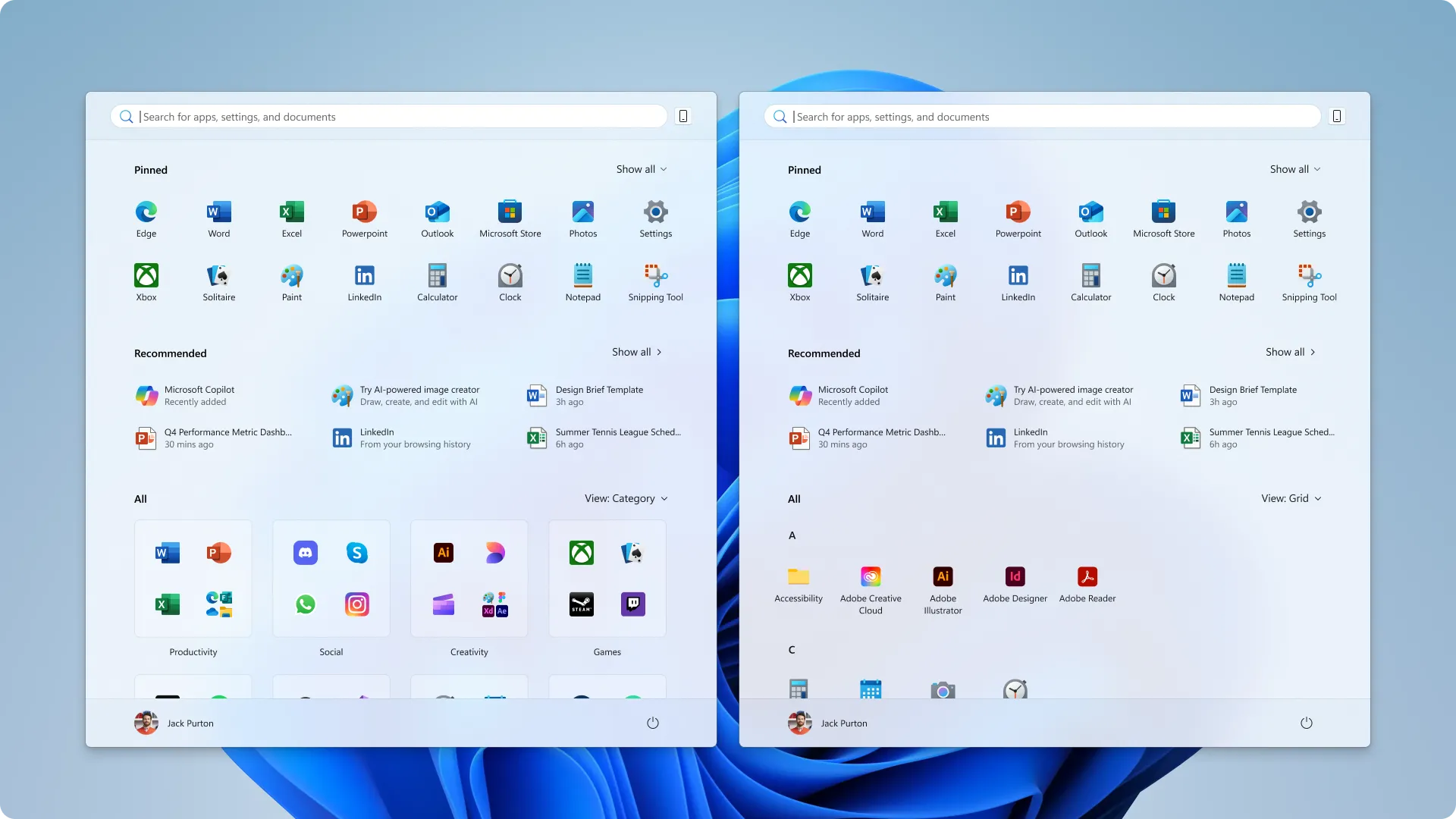 Giao diện Start Menu Windows 11 mới với tùy chọn hiển thị danh mục và dạng lưới
Giao diện Start Menu Windows 11 mới với tùy chọn hiển thị danh mục và dạng lưới
Kích Thước Mở Rộng Thích Ứng Với Mọi Màn Hình
Start Menu Windows 11 cập nhật có khả năng thích ứng linh hoạt với kích thước màn hình thiết bị của bạn. Trên các thiết bị lớn hơn, bạn sẽ thấy 8 cột ứng dụng đã ghim, 6 đề xuất và 4 cột danh mục trong Start Menu. Đối với các thiết bị nhỏ hơn, sẽ có 6 cột ứng dụng đã ghim, 4 đề xuất và 3 cột danh mục, đảm bảo trải nghiệm hiển thị tối ưu trên mọi kích thước màn hình.
Cuộn Menu Mượt Mà, Nhanh Chóng
Với khả năng cuộn nhanh qua các ứng dụng đã ghim và các mục đề xuất, việc điều hướng trở nên đơn giản và nhanh chóng hơn bao giờ hết. Những cải tiến này đánh dấu một bước tiến tích cực, vượt xa các thiết kế Start Menu Windows 11 trước đây vốn thiếu tính phản hồi. Theo Microsoft, sự làm mới này được thiết kế để nâng cao năng suất bằng cách làm cho việc điều hướng hệ thống trở nên trực quan hơn. Nếu bạn đang tham gia kênh Windows Insider Dev Channel, bạn có thể bắt đầu khám phá những thay đổi này ngay lập tức.
Trải Nghiệm Thực Tế Ban Đầu Với Start Menu Mới Của Windows 11
Sau khi trực tiếp trải nghiệm bản cập nhật, tôi nhận thấy Start Menu được cải tiến thực sự là một bước tiến đáng kể. Với bố cục lớn hơn, tôi không còn phải tìm kiếm hoặc cuộn không ngừng để tìm các ứng dụng và cài đặt được sử dụng nhiều nhất của mình.
Tôi đặc biệt yêu thích tính năng nhóm theo Danh mục vì nó giúp tôi truy cập nhanh hơn vào các ứng dụng cụ thể tùy thuộc vào việc tôi đang làm việc, học tập hay thư giãn. Mặc dù không thích các đề xuất “ép buộc”, Windows đã cho phép tắt chúng từ Cài đặt. Khu vực Menu thích ứng cũng có thể thu gọn để hiển thị nhiều ứng dụng mà tôi ưa thích hơn.
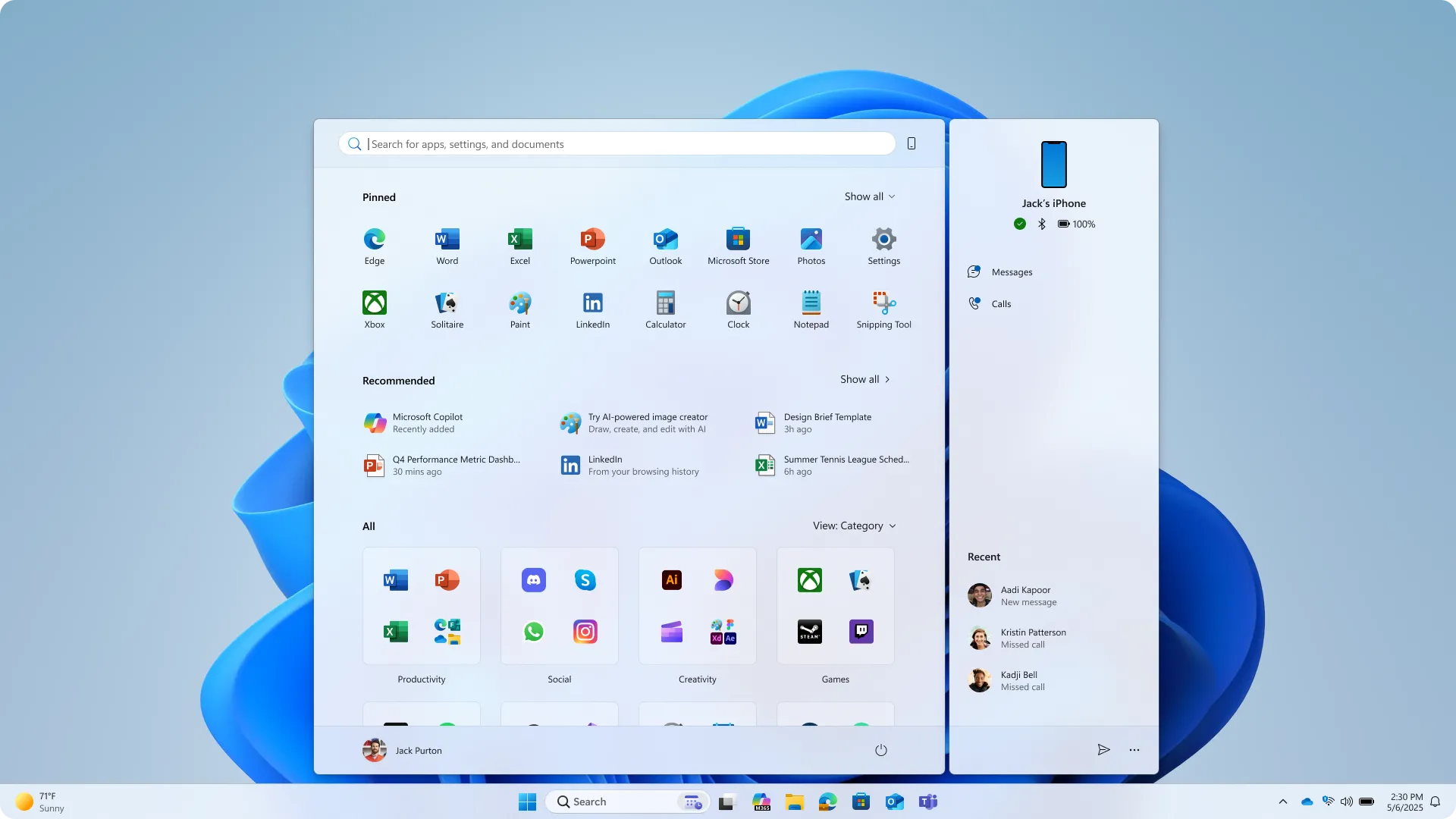 Tổng quan giao diện Start Menu Windows 11 cập nhật trên bản thử nghiệm
Tổng quan giao diện Start Menu Windows 11 cập nhật trên bản thử nghiệm
Nhìn chung, bản cập nhật này hứa hẹn sẽ mang lại trải nghiệm khởi chạy ứng dụng tốt hơn. Có vẻ như Microsoft đã lắng nghe phản hồi của người dùng và làm cho Start Menu có khả năng tùy biến ở một mức độ nhất định. Mặc dù hiện tại nó chỉ dành cho những người thử nghiệm, tôi tin rằng khi được triển khai rộng rãi cho tất cả người dùng Windows 11, nó sẽ không gây ảnh hưởng tiêu cực đến thói quen sử dụng Windows của chúng ta.
Tài liệu tham khảo:


